検索結果に色を付ける
某Q&A掲示板で次のような質問をみかけました。「検索機能で見つかったセルに色を付けるなどして目立たせたいのですが、どうしたらいいでしょう?」つまり、こういうことです。ここでは、ごくシンプルなケースで解説します。
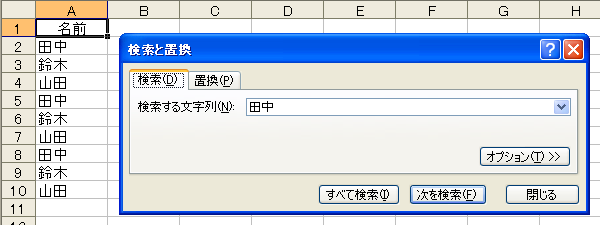
上のように検索して、見つかったすべてのセルを・・・
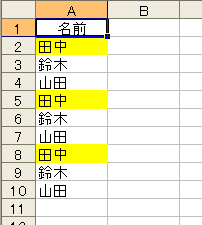
セルの塗りつぶし色や文字の色などを変更することで目立たせたいと。その掲示板では何人かの方がマクロによる実現方法を回答されていました。しかし、その掲示板は"一般操作"のQ&Aでしたので、質問した方も何となくスッキリしない様子。これなら簡単なのに…と、回答を書き込もうとしたら"この質問はすでに締め切られています"となっていました。残念。せっかくのネタですので、こちらに書いておきましょう。
[検索と置換]ダイアログボックスで検索したい文字列を指定したら[すべて検索]ボタンをクリックします。
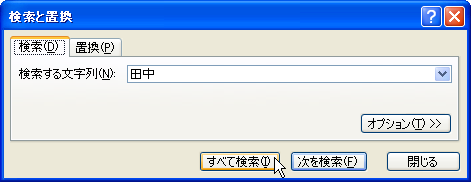
実行すると、検索に該当するすべてのセルがリスト形式で表示されます。

ちなみに、このリストはワークシート上のアクティブセルと連動していますので、ダイアログボックスのリスト項目を選択すると、ワークシート上のアクティブセルも移動します。リストの先頭項目が選択されている状態で[Shift]キーを押しながらリストの最終項目を選択します。

これで検索にヒットしたセルがすべて選択状態になりました。もちろん[検索と置換]ダイアログボックスを閉じても選択状態は解除されません。そのまま塗りつぶし色を設定するもよし、文字の色を変えるもよし、あるいは[Delete]キーで削除したり、何ならコピーして別のワークシートに貼り付けることも可能です。
ただし、このテクニックが使えるのはExcel 2002以降です。Excel 2000までのバージョン(5.0/95/97/2000)では[検索と置換]ダイアログボックスの仕組みが違いますので、残念ですが同じ操作はできません。